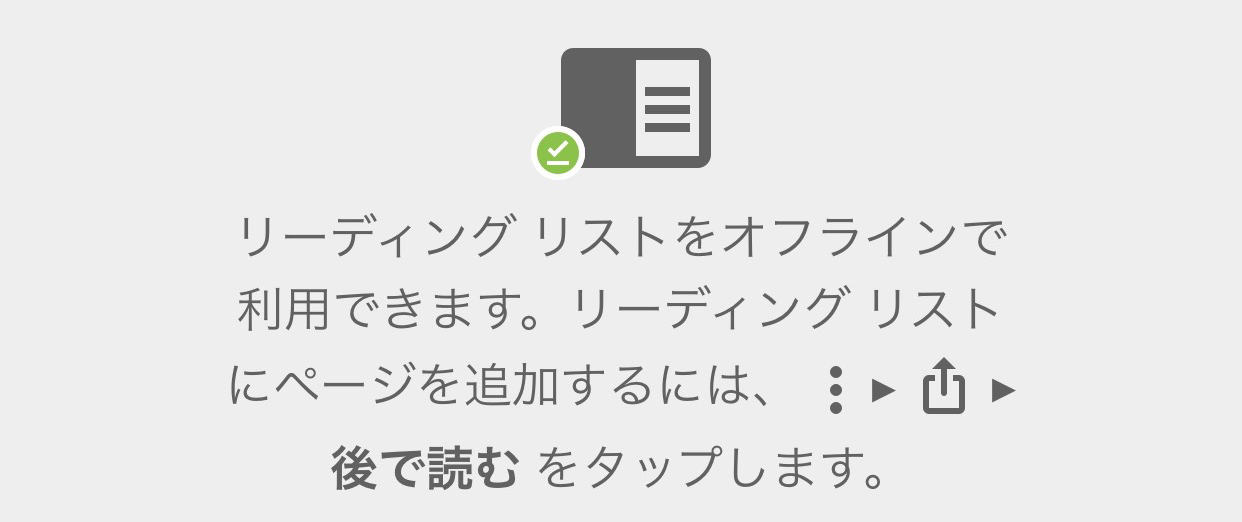
iOS版「Chrome」がバージョンアップされ、新機能としてリーディングリストが実装されました。
リーディングリストはiOS版の「Safari」にも実装されている“後で読む”機能で、Webページを読みやすく整形するだけでなく、ローカルに保存してオフラインで観覧することができるようになります。「Pocket」等のサービスに依存することなく、ブラウザのみでオフライン観覧が可能になるという、お手軽で便利な機能です。
Chromeのリーディングリストを使ってみよう
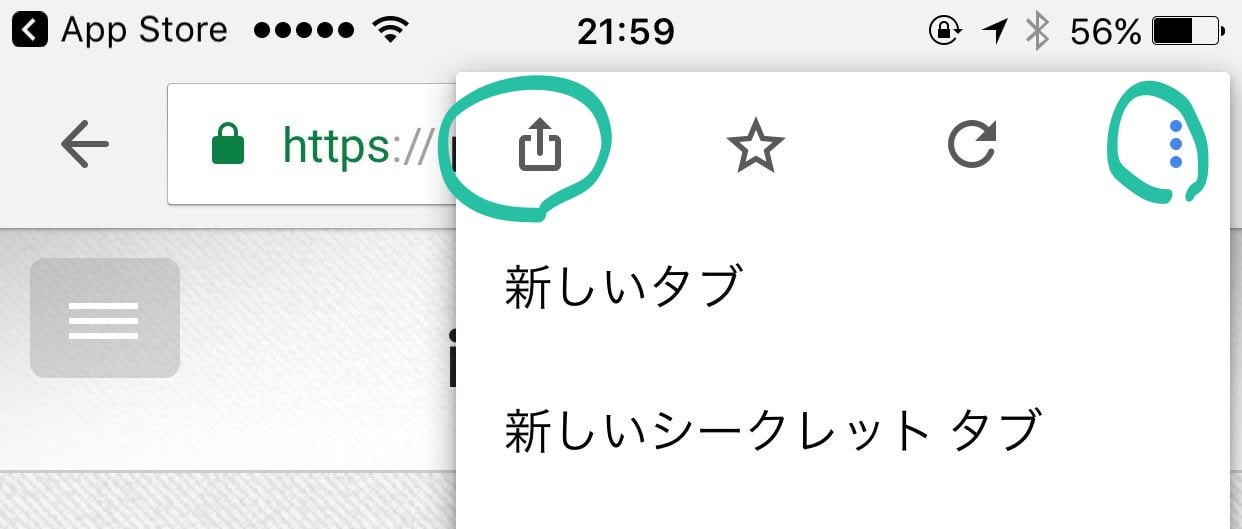
まずは、任意のWebページをリーディングリストに登録します。
「Chrome」の右上メニューボタンをタップして、共有アイコンをタップ。
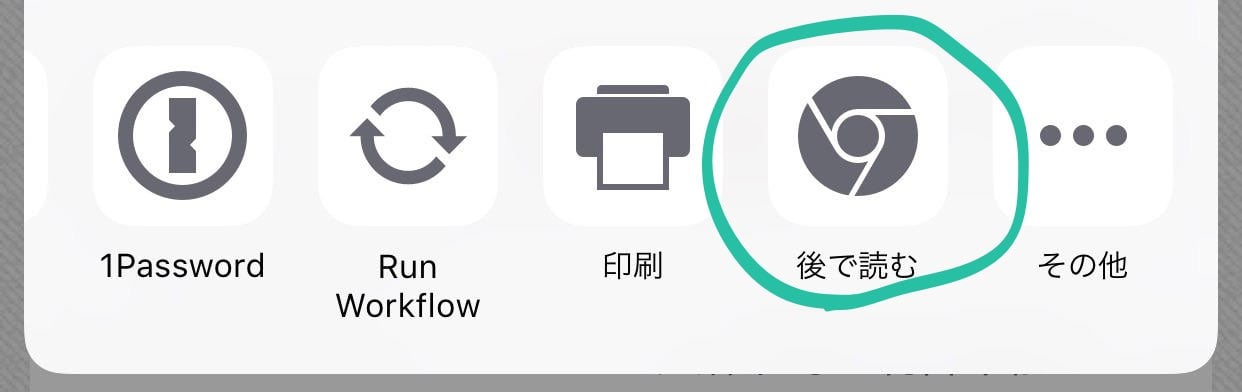
共有メニューが出るので、「後で読む」をタップします。
これでリーディングリストに登録・保存されました。
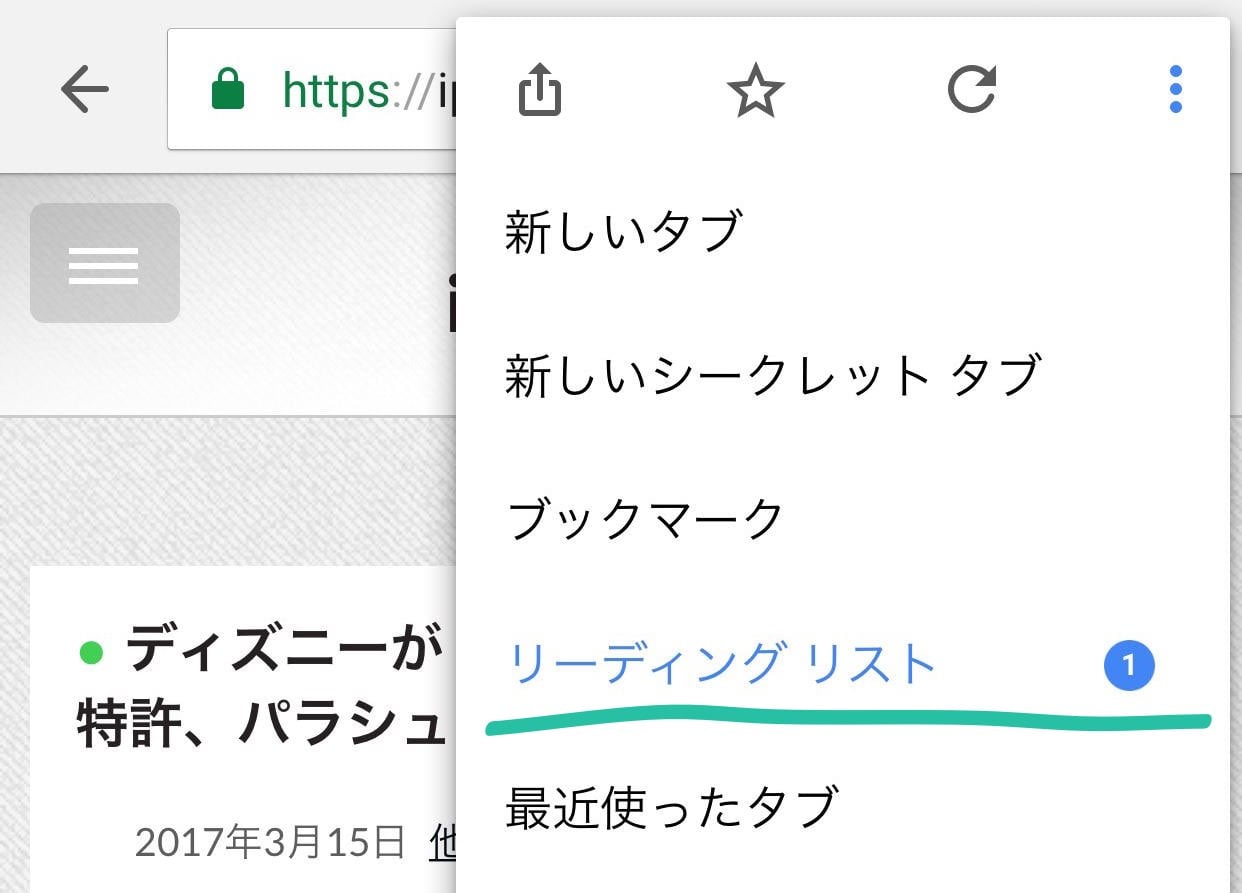
保存したページを観覧するには、メニューからリーディングリストを選択。
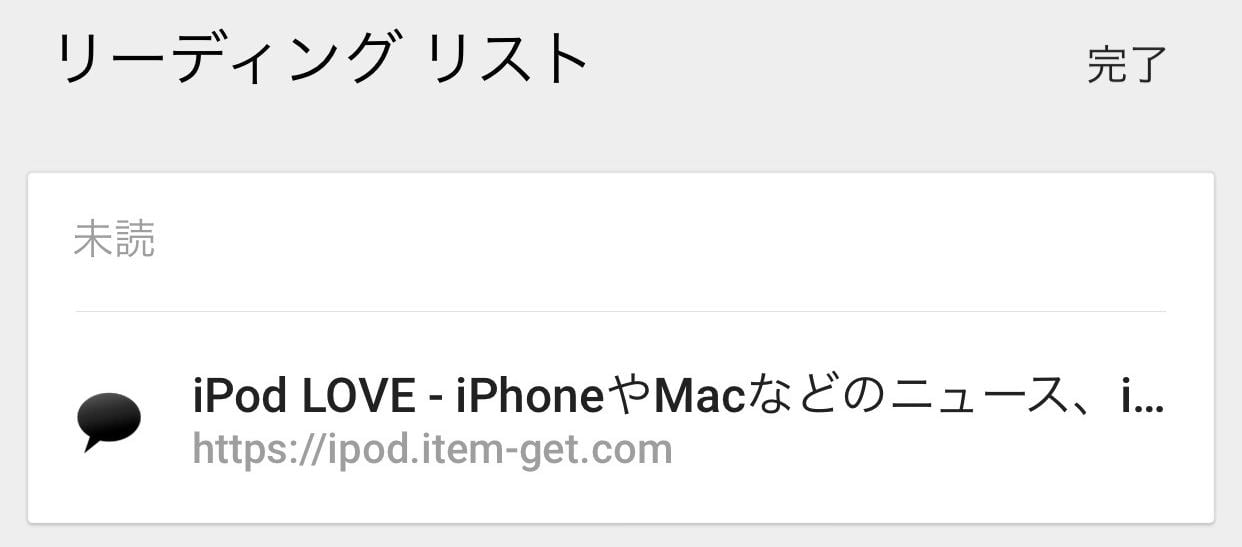
ページはシンプルに整形されますが、画像は表示されます。
リーディングリスト登録後は、画像がローカルに保存されるまでオフラインにしないこと。画像が保存されれば、オフラインでも表示されるようになります。

- iOS Chrome